在编辑Word文档的时候,我们经常需要在 Word 里截图。Word文档怎么截图呢?下面还是让小编来给大家讲解一下吧。 第一步:启动WPS软件,然后打开需要截图的那个文档: 第二步:将内容
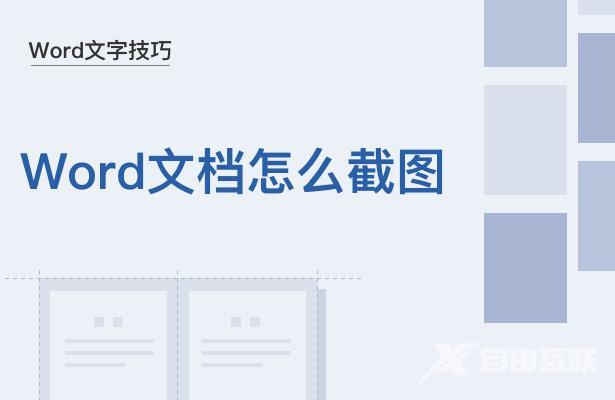
在编辑Word文档的时候,我们经常需要在 Word 里截图。Word文档怎么截图呢?下面还是让小编来给大家讲解一下吧。
第一步:启动WPS软件,然后打开需要截图的那个文档:
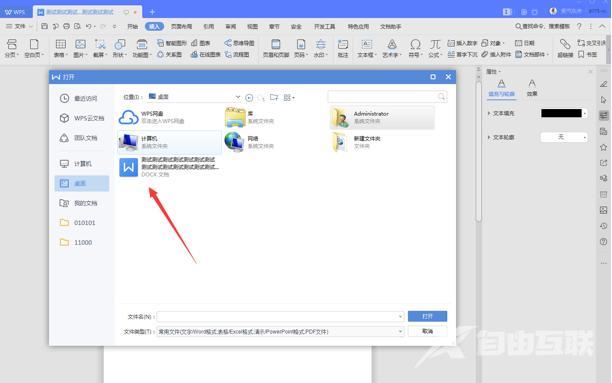
第二步:将内容滚动到想要截图的那部分内容,然后点击菜单栏里面的“插入”按钮:
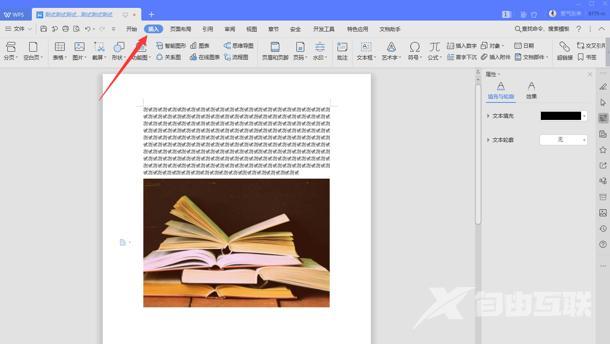
第三步:在下面的工具栏中我们可以看到“截图”按钮:
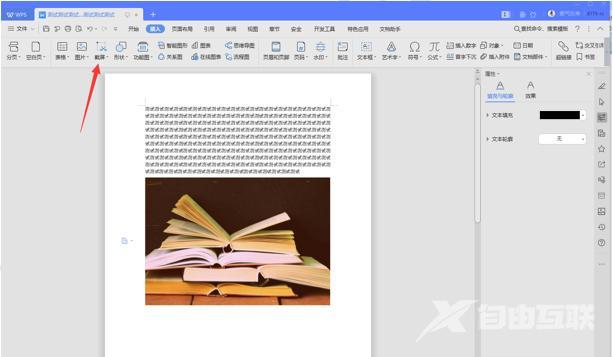
第四步:点击“截图”按钮,然后在下拉列表中可以看到两个选项,一则是“屏幕截图”,另外一个是“截屏时隐藏当前窗口”。按照自己需要进行选择:

第五步:当点击截屏按钮后,我们就可以用鼠标截屏操作了。
看完上面的信息,相信大家对于Word文档怎么截图都会有一定的了解。如果大家正遇到这个问题,那就赶快来试试吧。
截屏word文档